みなさん、こんにちは。クラウドアーキテクトの椎熊です。
2019年 9月に遂に Azure 上でも VMware の仮想マシンが動くようになりました。
2020年 4月現在では、まだ日本での提供は開始されていませんが、いち早く検証して、みなさまにご提供できるよう海外リージョンで AVS を使ってみました。
本ブログでは、AVS の概要と利用までの流れについて紹介します。
AVS とは、マイクロソフト社が VMware 環境を提供するサービスです。
マイクロソフト社がファーストパーティとして提供し、「CloudSimple 社」および「Virtustream 社」 (プラン名の by の後ろに続くベンダー) と提携して VMware 環境を提供していくようです。
2020年 4月現在では、Azure VMware Solution by CloudSimple のみ提供されています。
バージョンは、Azure 側で管理されていますので、選択することはできません。
また、バージョンアップも Azure 側で実施されます。
弊社がデプロイ時点 (2020年 2月) では、6.7 でした。
全体のネットワーク構成は以下のようなイメージです。
赤枠が AVS になります。
オンプレミス環境からの接続は、ExpressRoute および VPN がサポートされています。
ExpressRoute で接続する場合は、Azure 側の ExpressRoute とサーキットリンクする形になります。
サイト間 VPN で接続する場合は、直接 AVS 上の VPN ゲートウェイと接続することになります。
AVS 内のネットワーク部分は、NSX-T を利用します。
つまり、L2 延伸をすることが可能です。
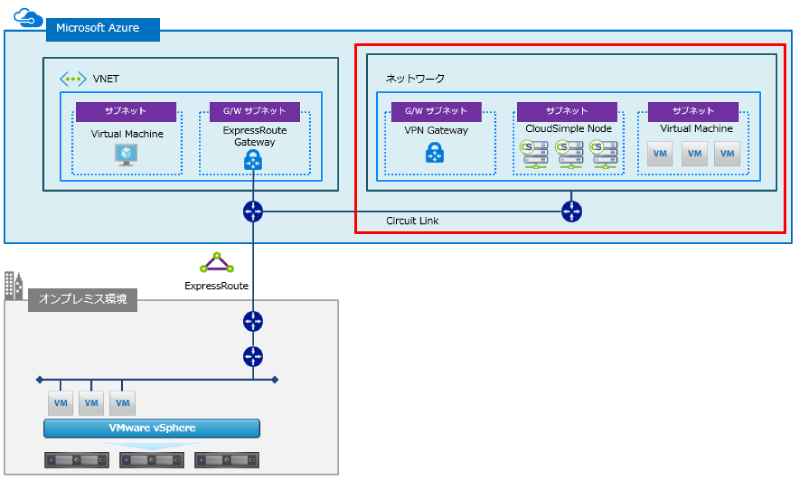
SLA は、99.9% となり、AVS が 99.9% 以上の時間において利用可能であることが保証されます。(SLA を満たせなかった場合には利用できなかった時間分の利用料金を返金)
気になる価格ですが、日本はまだ提供されていませんので、米国西部リージョンにおける価格となります。
米国西部では一番安い CS28 というインスタンスが提供されており、月額 526,862 円になります。
最低 3 ノード必要となりますので、526,862 円 / 月 x 3 ノード = 1,053,724 円 / 月かかる計算になります。
1 か月は 730 時間で計算され、ノードを作成から、730 時間ごとに課金されます。
730 時間未満でも、1 か月分課金されますので、計画的に作成・削除をしてください。
ノード単位の課金となりますので、AVS 上で仮想マシンを何台動かしても料金は変わりません。
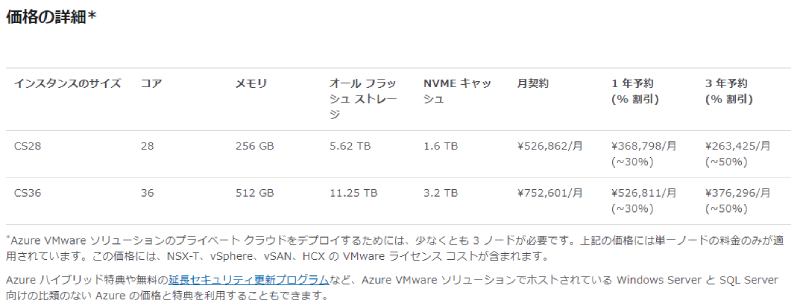
最新情報は以下のリンクを参照ください。
[Azure VMware Solution by CloudSimple とは何ですか?]
[CloudSimple による Azure VMware ソリューション の SLA]
[CloudSimple による Azure VMware ソリューション の価格]
AVS の利用開始には以下の手順を踏む必要があります。
以下ドキュメントを参考に、実際の画面と合わせて手順をご紹介します。
[クイックスタート - プライベート クラウドの環境を構成する]
事前にリソースグループを作成しておいてください。
左右にスクロールしてご覧ください。
| 順番 | 手順 | UI |
|---|---|---|
| 1 | CloudSimple サービスの作成 | Azure ポータル |
| 2 | CloudSimple ノードの作成 | Azure ポータル |
| 3 | プライベートクラウドの作成 | CloudSimple ポータル |
| 4 | VPN ゲートウェイの作成 | CloudSimple ポータル |
| 5 | vSphere Client でログイン | vSphere Client |
Azure ポータルより、[すべてのサービス] から [CloudSimple サービス] を選択します。
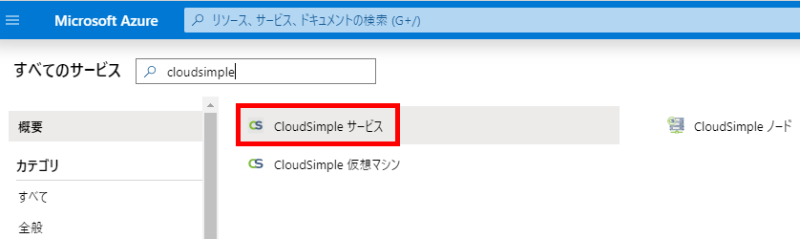
[追加] を選択し、必要な情報を入力します。
ここでは、CloudSimple サービス名前と、作成する場所、そして、AVS 上のゲートウェイサブネット用のアドレスを入力します。
オンプレミスや既存の Azure 環境と接続する場合には、それらの環境と被らないアドレスを指定してください。 (バッティングすると通信できません。)
入力したら、[確認および作成] を選択します。
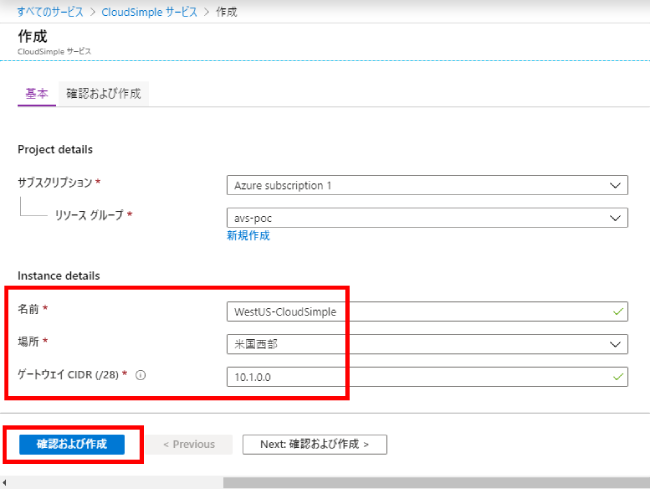
[作成] を選択します。
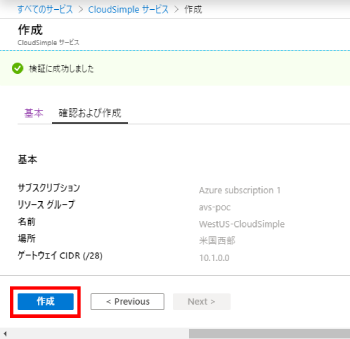
Azure ポータルより、[すべてのサービス] から [CloudSimple ノード] を選択します。
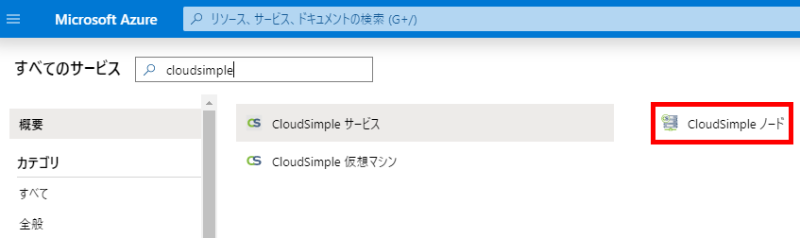
[追加] を選択し、必要な情報を入力します。
名前のプレフィックスで指定した値の後ろに 1 から連番が振られていきます。
以下の例ですと、[cs-node-1]、[cs-node-2]、[cs-node-3] となります。
場所は、CloudSimple サービスと同じ場所を指定してください。
ノード数は最低 3台以上を指定する必要があります。
入力したら、[確認および作成] を選択します。
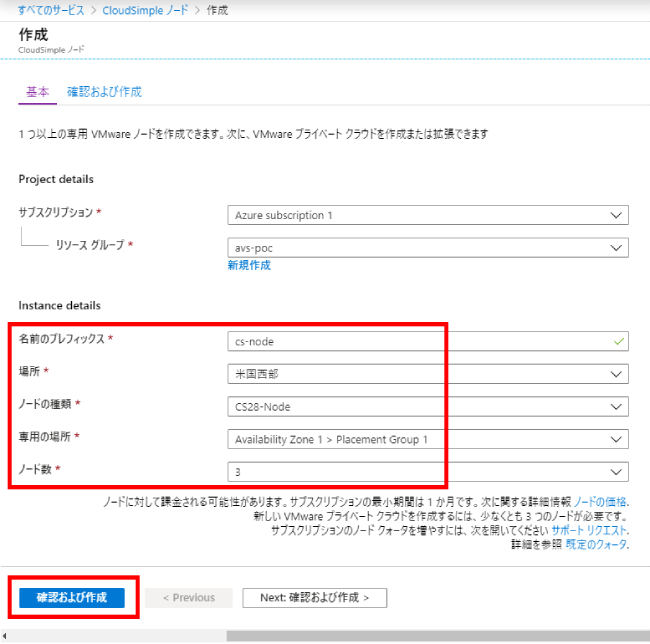
[作成] を選択します。
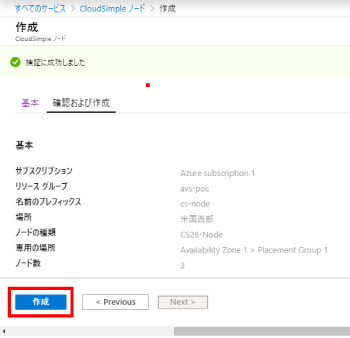
Azure ポータルより、[CloudSimple サービス] を選択し、先ほど作成した CloudSimple サービスを選択します。
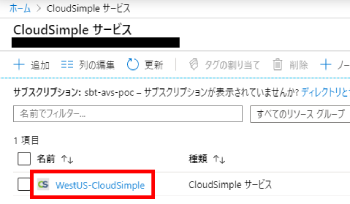
[CloudSimple ポータルに移動する] を選択します。
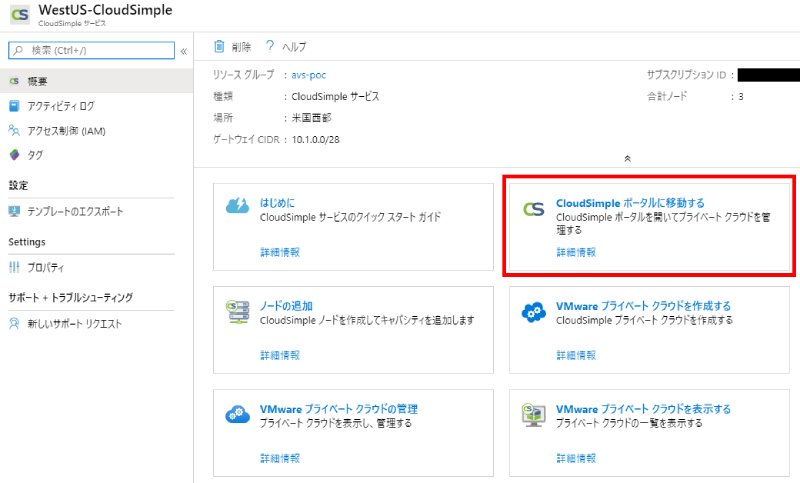
初回アクセス時は以下のような画面が表示されますので、[組織の代理として同意する] にチェックを入れ、[承諾] を選択します。
(CloudSimple ポータルにアクセスするためには、所有者もしくは共同作成者のロールが必要となります。)
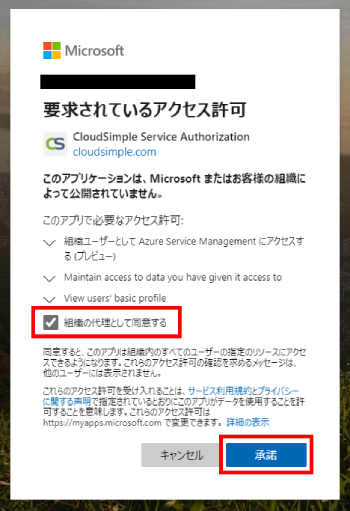
以下の画面が表示されたら、[新しいプライベートクラウド] を選択します。
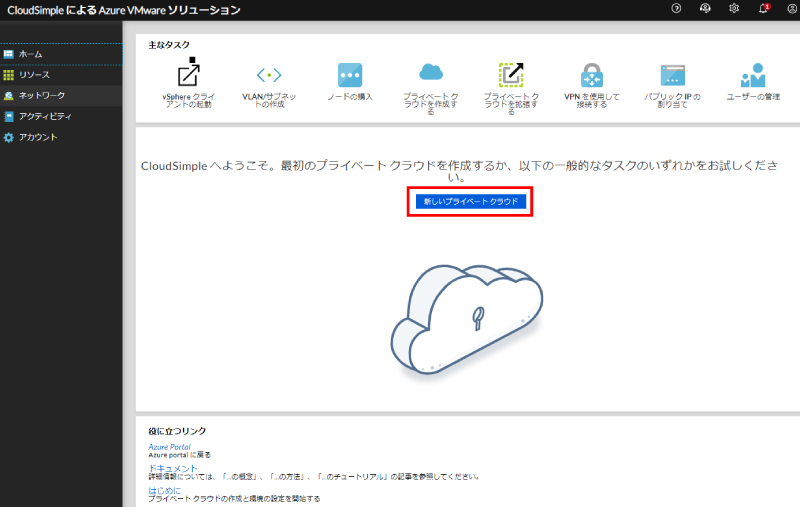
必要な情報を入力します。
場所は、CloudSimple サービスの場所と同じ場所を選択してください。
また、ノードの種類およびノード数は CloudSimple ノードと同じ値にしてください。
[次へ: 詳細オプション] を選択します。
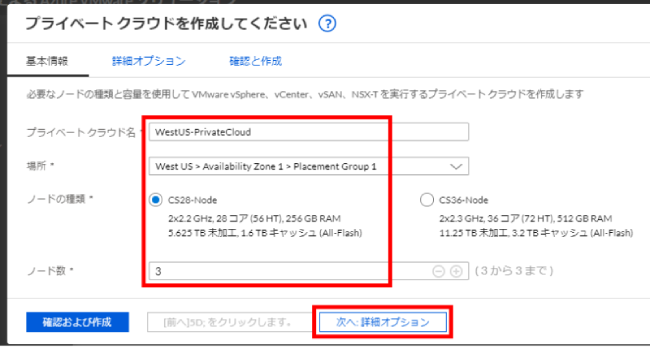
VMware 環境の管理用のアドレスを指定します。
ゲートウェイサブネット用のアドレスと同様、通信したい環境と被らないアドレスを指定してください。
こちらで指定したアドレス帯から、vCenter や ESXi などの IP アドレスが自動で割り振られます。
プレフィックスによって、デプロイできる最大ノード数が決まります。
最低 /24 必要となり、26 ノードまで作成することができます。
詳細は以下の情報をご確認ください。
[vSphere/vSAN サブネットの CIDR 範囲の制限]
[次へ: 確認と作成] を選択します。
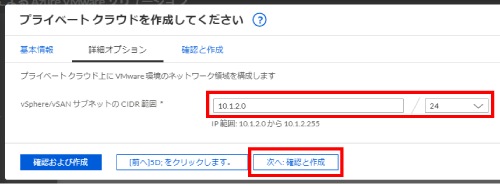
[作成] を選択します。
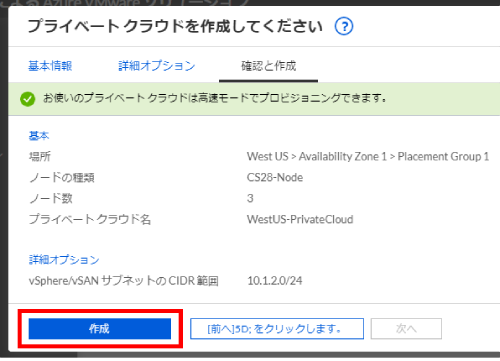
すると、VMware 環境の構築が始まります。
状態が [プロビジョニング中] となり、ESXi、vCenter、NSX-T などのインストール・初期化が行なわれています。
弊社作成時はだいたい 1 時間くらいで完了しました。
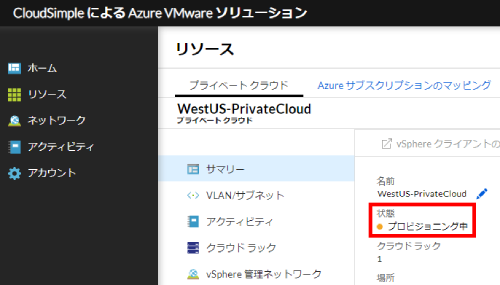
プロビジョニングが終わると、[操作性] と表示されます。
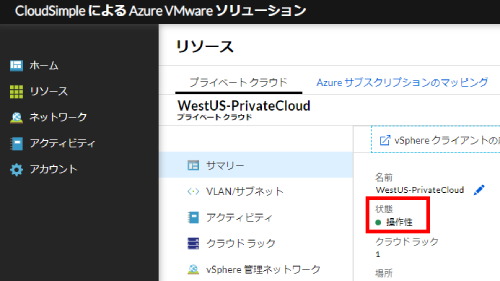
作成された VMware 環境は、プライベート IP しか持ちません。
ですので、ExpressRoute もしくは VPN で接続する必要があります。
一番お手軽に接続する方法は、ポイント対サイト間 VPN です。
接続手順は以下の URL を参照ください。
https://docs.microsoft.com/ja-jp/azure/vmware-cloudsimple/vpn-gateway#create-point-to-site-vpn-gateway
今回は、サイト間 VPN を設定していきます。
CloudSimple ポータルより、[VPN を使用して接続する] を選択します。
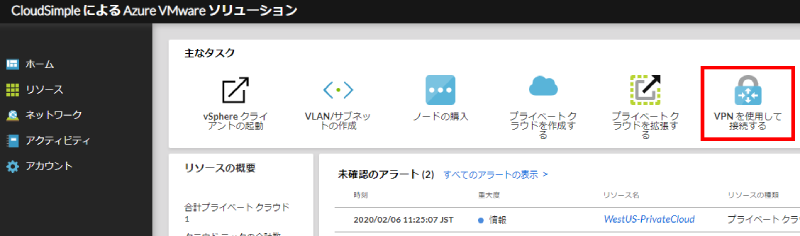
[サイト間 VPN] を選択し、[VPN Gateway 名]、[場所] を選択します。
場所は、プライベートクラウドと同じ場所を選択してください。
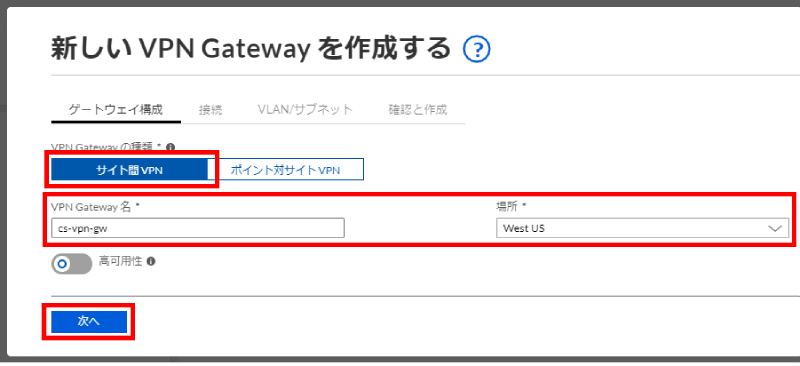
必要事項を記入します。
ピア IP およびピア識別子には、オンプレミス環境の VPN 機器のグローバル IP を入力します。
入力が完了したら、[次へ] を選択します。
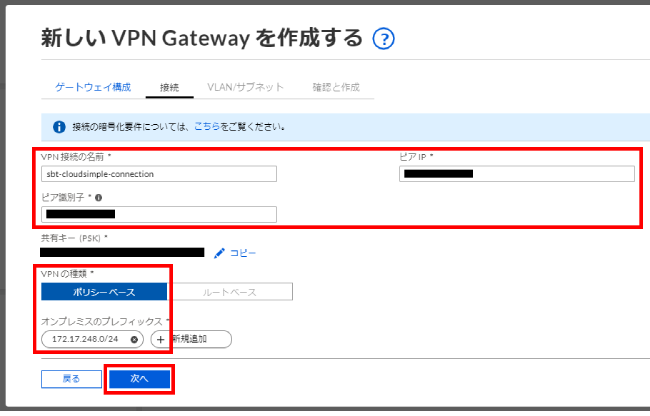
オンプレミス環境からアクセスできるプライベートクラウド上の VLAN を選択します。
[次へ] を選択します。
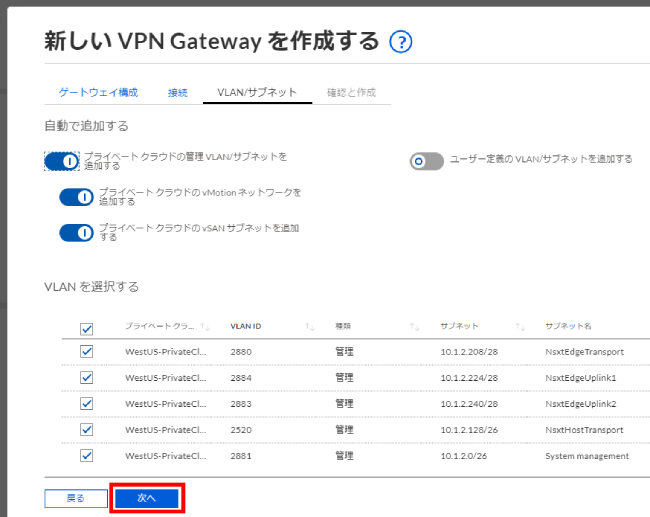
[送信] を選択します。
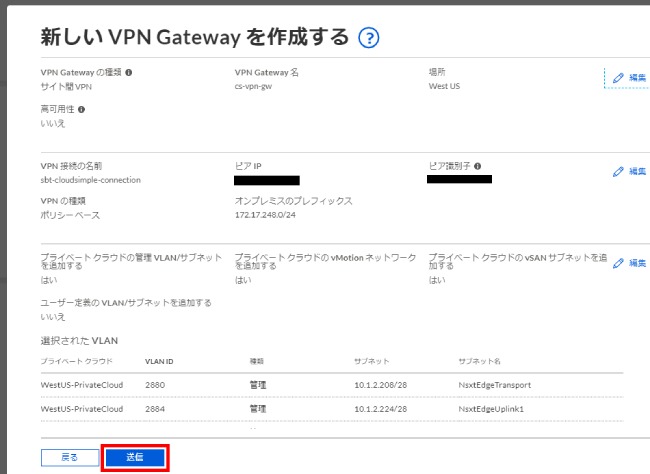
CloudSimple ポータルより、[ネットワーク]、[VPN ゲートウェイ] と選択します。
作成が完了すると、CLOUDSIMPLE IP 列に VPN ゲートウェイのグローバル IP が表示されます。
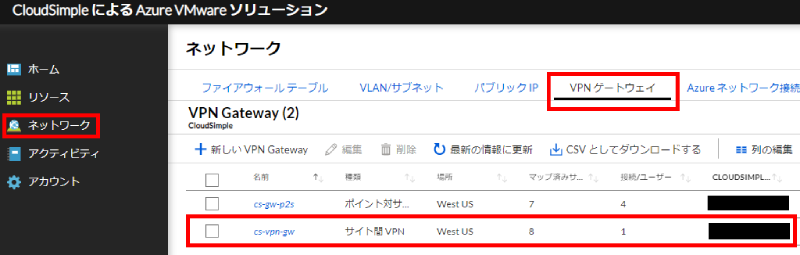
オンプレミス環境から AVS へ VPN の設定をします。
詳細な設定や手順は以下を参考に設定してください。
https://docs.azure.cloudsimple.com/high-availability-vpn-connection/
※ 2020 年 4 月 16 日現在、リンク先のウェブサイトの証明書の有効期限が切れているため、警告が出ることがあります。
まずは、vCenter サーバーの FQDN を確認します。
CloudSimple ポータルより、[リソース] を選択し、対象のプライベートクラウドを選択します。
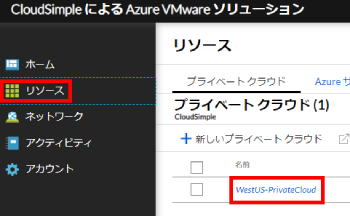
[vSphere 管理ネットワーク] を選択すると、FQDN および IP アドレスが確認できます。

[vcsa-8040.westus.fd63f23c.az.cloudsimple.io] という FQDN となっており、AVS 上の DNS サーバーで管理されています。
オンプレミス環境の DNS サーバーにて、[westus.fd63f23c.az.cloudsimple.io] を AVS 上の DNS サーバーへフォワードする設定をするか、直接 AVS 上の DNS サーバーを参照する、もしくは hosts に追記するなどして名前解決ができるようにしてください。
AVS 上の DNS サーバーの IP アドレスは、上記画面の [DNS Server] となりますので、10.1.2.8 と 10.1.2.9 となります。
ブラウザより、vCenter サーバーへアクセスします。
[VSPHERE CLIENT (HTML 5) の起動] を選択します。

ユーザー ID とパスワードを入力し、ログインします。
(ユーザー ID とパスワードは、参考のドキュメントを参照ください。)
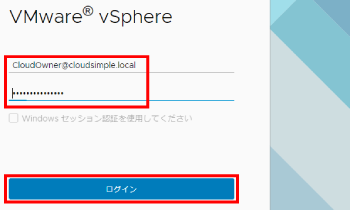
ログインできました!
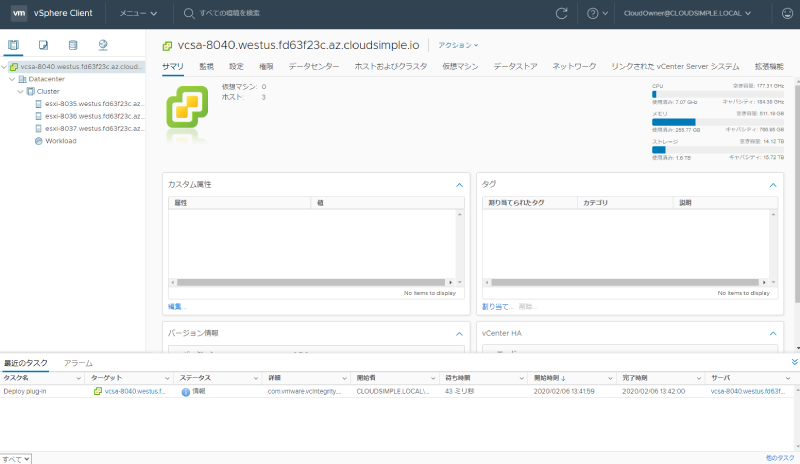
オンプレミス環境における、機器の購入、キッティング、構築、搬入、ラッキングが AVS ですと数時間でできました。
また、ノード (物理サーバー) 単位の課金となりますが、ノードを必要なときに必要な分だけ利用することができます。
リードタイム短縮、従量課金制と、クラウドならではのメリットを享受することができます。
従来、オンプレミス環境で行っていた、ハードウェアやファシリティの調達の手間が省けます。
オンプレミス環境の一時的なリソースへの対応や VMware 環境の EOSL 対応などで使えそうですね。
また、東西日本リージョンで提供開始されれば、DR 用途での利用もありそうです。
今後の機能拡張でネットワーク統合や Azure Backup が利用できるようになると、より使いやすくなりそうです。
金額的には気軽に試すことはできませんが、一度ご検討してみてはいかがでしょうか。